USB OPEL CASCADA 2017 Infotainment-Handbuch (in German)
[x] Cancel search | Manufacturer: OPEL, Model Year: 2017, Model line: CASCADA, Model: OPEL CASCADA 2017Pages: 113, PDF-Größe: 1.8 MB
Page 84 of 113
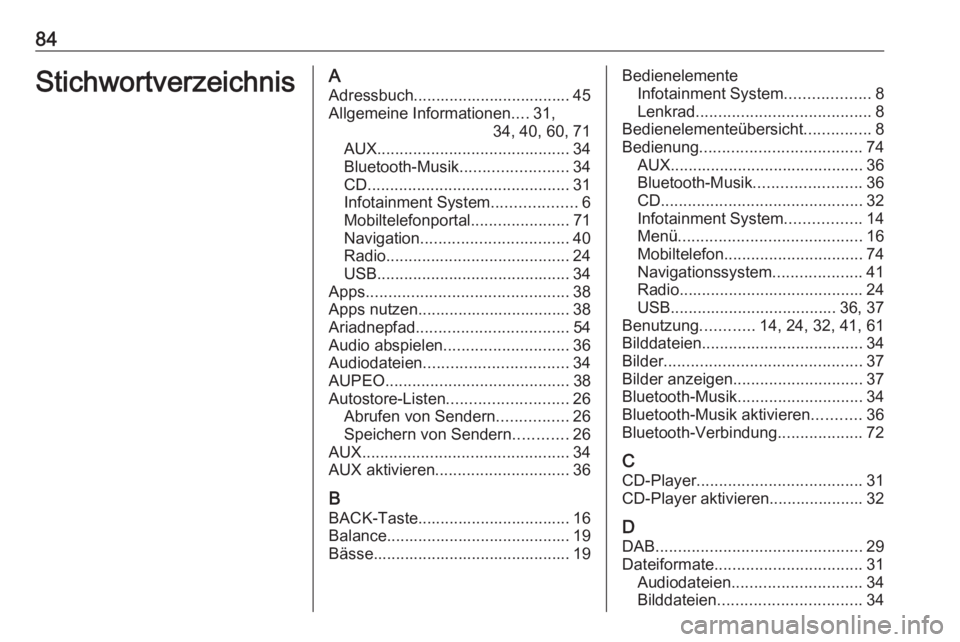
84StichwortverzeichnisAAdressbuch................................... 45Allgemeine Informationen ....31,
34, 40, 60, 71
AUX ........................................... 34
Bluetooth-Musik ........................34
CD ............................................. 31
Infotainment System ...................6
Mobiltelefonportal ......................71
Navigation ................................. 40
Radio ......................................... 24
USB ........................................... 34
Apps ............................................. 38
Apps nutzen.................................. 38
Ariadnepfad .................................. 54
Audio abspielen ............................ 36
Audiodateien ................................ 34
AUPEO ......................................... 38
Autostore-Listen ........................... 26
Abrufen von Sendern ................26
Speichern von Sendern ............26
AUX .............................................. 34
AUX aktivieren .............................. 36
B BACK-Taste.................................. 16
Balance......................................... 19
Bässe............................................ 19Bedienelemente Infotainment System ...................8
Lenkrad ....................................... 8
Bedienelementeübersicht ...............8
Bedienung .................................... 74
AUX ........................................... 36
Bluetooth-Musik ........................36
CD ............................................. 32
Infotainment System .................14
Menü ......................................... 16
Mobiltelefon ............................... 74
Navigationssystem ....................41
Radio ......................................... 24
USB ..................................... 36, 37
Benutzung ............14, 24, 32, 41, 61
Bilddateien .................................... 34
Bilder ............................................ 37
Bilder anzeigen ............................. 37
Bluetooth-Musik ............................ 34
Bluetooth-Musik aktivieren ...........36
Bluetooth-Verbindung ...................72
C
CD-Player ..................................... 31
CD-Player aktivieren..................... 32
D DAB .............................................. 29
Dateiformate ................................. 31
Audiodateien ............................. 34
Bilddateien ................................ 34
Page 86 of 113
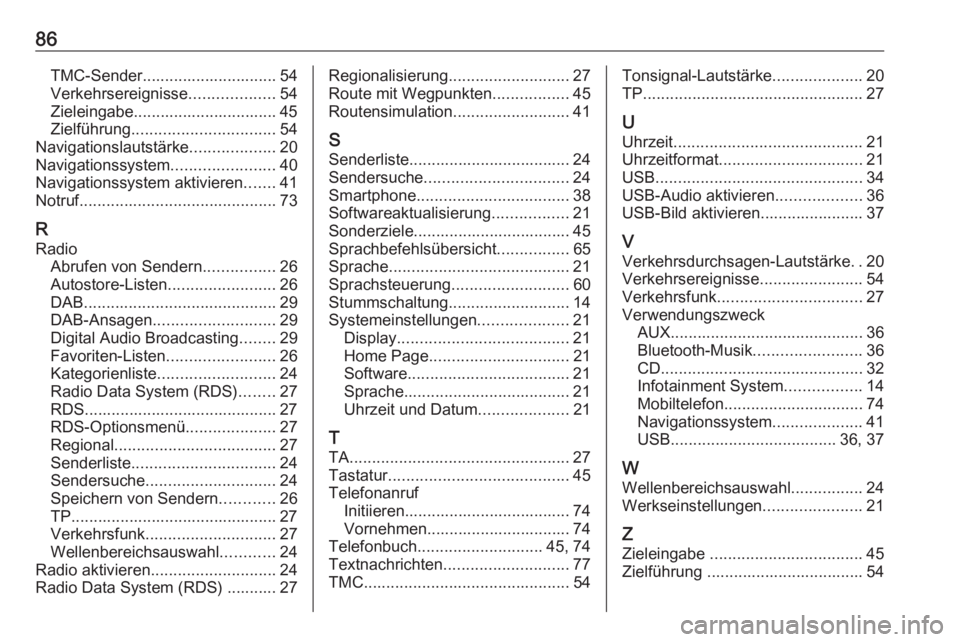
86TMC-Sender.............................. 54
Verkehrsereignisse ...................54
Zieleingabe................................ 45
Zielführung ................................ 54
Navigationslautstärke ...................20
Navigationssystem .......................40
Navigationssystem aktivieren .......41
Notruf ............................................ 73
R Radio Abrufen von Sendern ................26
Autostore-Listen ........................26
DAB ........................................... 29
DAB-Ansagen ........................... 29
Digital Audio Broadcasting ........29
Favoriten-Listen ........................26
Kategorienliste .......................... 24
Radio Data System (RDS) ........27
RDS........................................... 27
RDS-Optionsmenü ....................27
Regional .................................... 27
Senderliste ................................ 24
Sendersuche ............................. 24
Speichern von Sendern ............26
TP.............................................. 27 Verkehrsfunk ............................. 27
Wellenbereichsauswahl ............24
Radio aktivieren ............................ 24
Radio Data System (RDS) ........... 27Regionalisierung ........................... 27
Route mit Wegpunkten .................45
Routensimulation ..........................41
S Senderliste.................................... 24
Sendersuche ................................ 24
Smartphone .................................. 38
Softwareaktualisierung .................21
Sonderziele................................... 45 Sprachbefehlsübersicht ................65
Sprache ........................................ 21
Sprachsteuerung ..........................60
Stummschaltung ........................... 14
Systemeinstellungen ....................21
Display ...................................... 21
Home Page ............................... 21
Software .................................... 21
Sprache ..................................... 21
Uhrzeit und Datum ....................21
T
TA ................................................. 27
Tastatur ........................................ 45
Telefonanruf Initiieren..................................... 74Vornehmen................................ 74
Telefonbuch ............................ 45, 74
Textnachrichten ............................ 77
TMC .............................................. 54Tonsignal-Lautstärke....................20
TP ................................................. 27
U
Uhrzeit .......................................... 21
Uhrzeitformat ................................ 21
USB .............................................. 34
USB-Audio aktivieren ...................36
USB-Bild aktivieren....................... 37
V Verkehrsdurchsagen-Lautstärke ..20
Verkehrsereignisse .......................54
Verkehrsfunk ................................ 27
Verwendungszweck AUX ........................................... 36
Bluetooth-Musik ........................36
CD ............................................. 32
Infotainment System .................14
Mobiltelefon ............................... 74
Navigationssystem ....................41
USB ..................................... 36, 37
W Wellenbereichsauswahl ................24
Werkseinstellungen ......................21
Z
Zieleingabe .................................. 45
Zielführung ................................... 54
Page 87 of 113
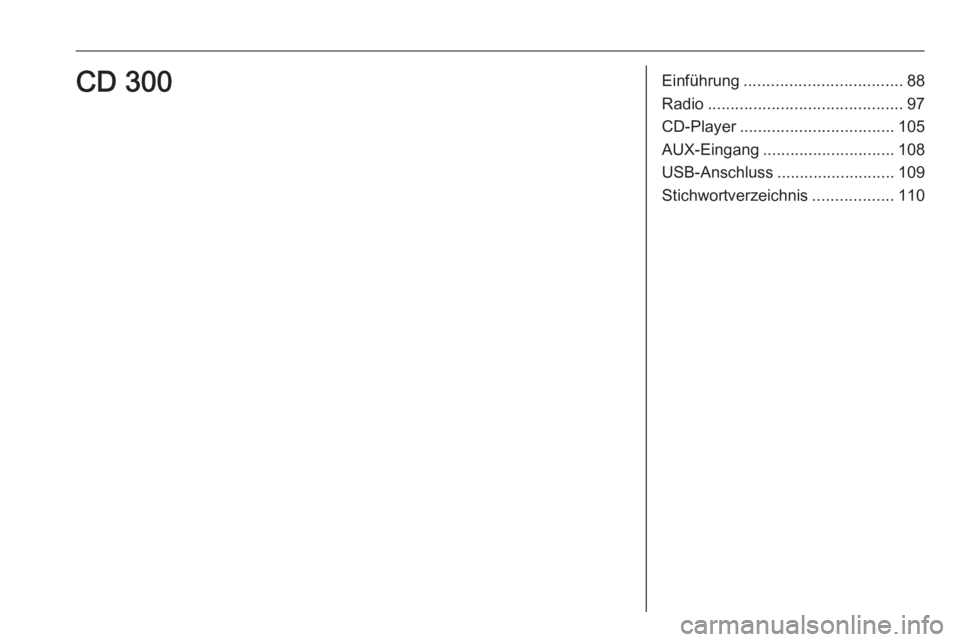
Einführung................................... 88
Radio ........................................... 97
CD-Player .................................. 105
AUX-Eingang ............................. 108
USB-Anschluss .......................... 109
Stichwortverzeichnis ..................110CD 300
Page 93 of 113
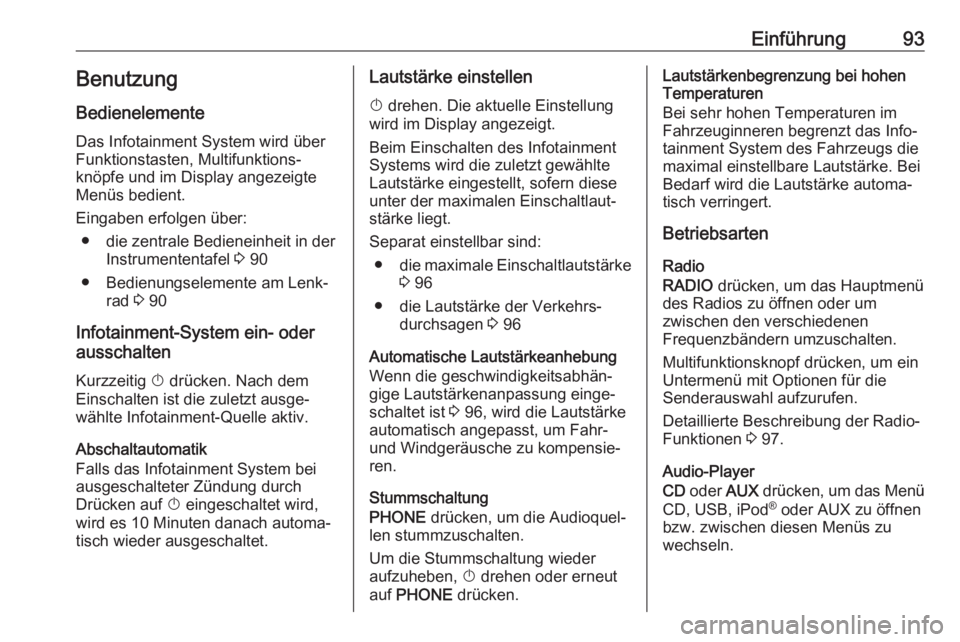
Einführung93BenutzungBedienelemente
Das Infotainment System wird über
Funktionstasten, Multifunktions‐
knöpfe und im Display angezeigte
Menüs bedient.
Eingaben erfolgen über: ● die zentrale Bedieneinheit in der Instrumententafel 3 90
● Bedienungselemente am Lenk‐ rad 3 90
Infotainment-System ein- oder
ausschalten
Kurzzeitig X drücken. Nach dem
Einschalten ist die zuletzt ausge‐
wählte Infotainment-Quelle aktiv.
Abschaltautomatik
Falls das Infotainment System bei
ausgeschalteter Zündung durch
Drücken auf X eingeschaltet wird,
wird es 10 Minuten danach automa‐
tisch wieder ausgeschaltet.Lautstärke einstellen
X drehen. Die aktuelle Einstellung
wird im Display angezeigt.
Beim Einschalten des Infotainment
Systems wird die zuletzt gewählte
Lautstärke eingestellt, sofern diese
unter der maximalen Einschaltlaut‐
stärke liegt.
Separat einstellbar sind: ● die maximale Einschaltlautstärke
3 96
● die Lautstärke der Verkehrs‐ durchsagen 3 96
Automatische Lautstärkeanhebung
Wenn die geschwindigkeitsabhän‐
gige Lautstärkenanpassung einge‐
schaltet ist 3 96, wird die Lautstärke
automatisch angepasst, um Fahr-
und Windgeräusche zu kompensie‐
ren.
Stummschaltung
PHONE drücken, um die Audioquel‐
len stummzuschalten.
Um die Stummschaltung wieder
aufzuheben, X drehen oder erneut
auf PHONE drücken.Lautstärkenbegrenzung bei hohen
Temperaturen
Bei sehr hohen Temperaturen im
Fahrzeuginneren begrenzt das Info‐
tainment System des Fahrzeugs die
maximal einstellbare Lautstärke. Bei
Bedarf wird die Lautstärke automa‐
tisch verringert.
Betriebsarten
Radio
RADIO drücken, um das Hauptmenü
des Radios zu öffnen oder um
zwischen den verschiedenen
Frequenzbändern umzuschalten.
Multifunktionsknopf drücken, um ein
Untermenü mit Optionen für die
Senderauswahl aufzurufen.
Detaillierte Beschreibung der Radio-
Funktionen 3 97.
Audio-Player
CD oder AUX drücken, um das Menü
CD, USB, iPod ®
oder AUX zu öffnen
bzw. zwischen diesen Menüs zu
wechseln.
Page 94 of 113
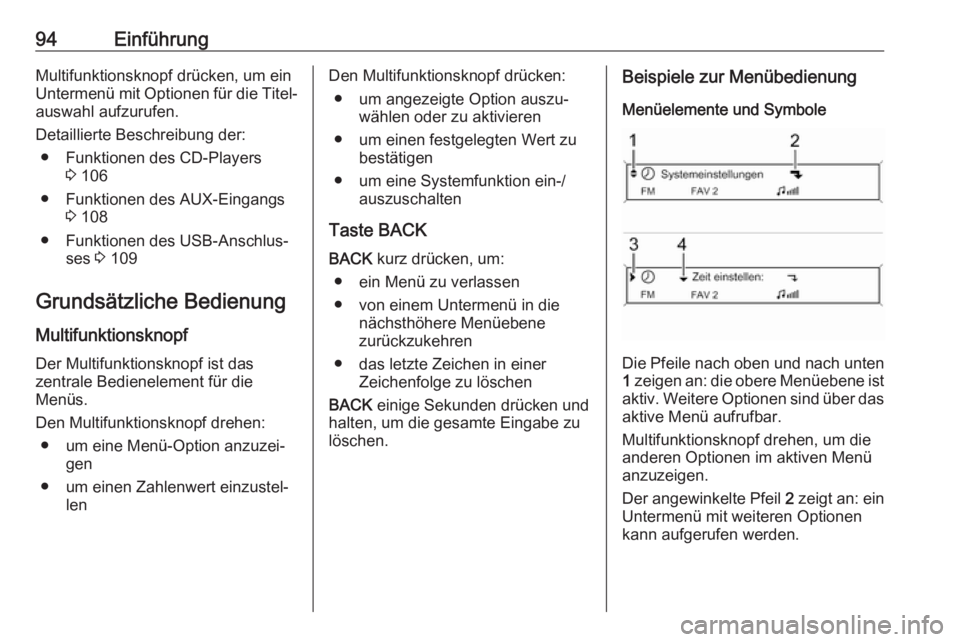
94EinführungMultifunktionsknopf drücken, um einUntermenü mit Optionen für die Titel‐ auswahl aufzurufen.
Detaillierte Beschreibung der: ● Funktionen des CD-Players 3 106
● Funktionen des AUX-Eingangs 3 108
● Funktionen des USB-Anschlus‐ ses 3 109
Grundsätzliche Bedienung Multifunktionsknopf
Der Multifunktionsknopf ist das
zentrale Bedienelement für die
Menüs.
Den Multifunktionsknopf drehen: ● um eine Menü-Option anzuzei‐ gen
● um einen Zahlenwert einzustel‐ lenDen Multifunktionsknopf drücken:
● um angezeigte Option auszu‐ wählen oder zu aktivieren
● um einen festgelegten Wert zu bestätigen
● um eine Systemfunktion ein-/ auszuschalten
Taste BACK
BACK kurz drücken, um:
● ein Menü zu verlassen
● von einem Untermenü in die nächsthöhere Menüebene
zurückzukehren
● das letzte Zeichen in einer Zeichenfolge zu löschen
BACK einige Sekunden drücken und
halten, um die gesamte Eingabe zu
löschen.Beispiele zur Menübedienung
Menüelemente und Symbole
Die Pfeile nach oben und nach unten
1 zeigen an: die obere Menüebene ist
aktiv. Weitere Optionen sind über das
aktive Menü aufrufbar.
Multifunktionsknopf drehen, um die
anderen Optionen im aktiven Menü
anzuzeigen.
Der angewinkelte Pfeil 2 zeigt an: ein
Untermenü mit weiteren Optionen
kann aufgerufen werden.
Page 102 of 113
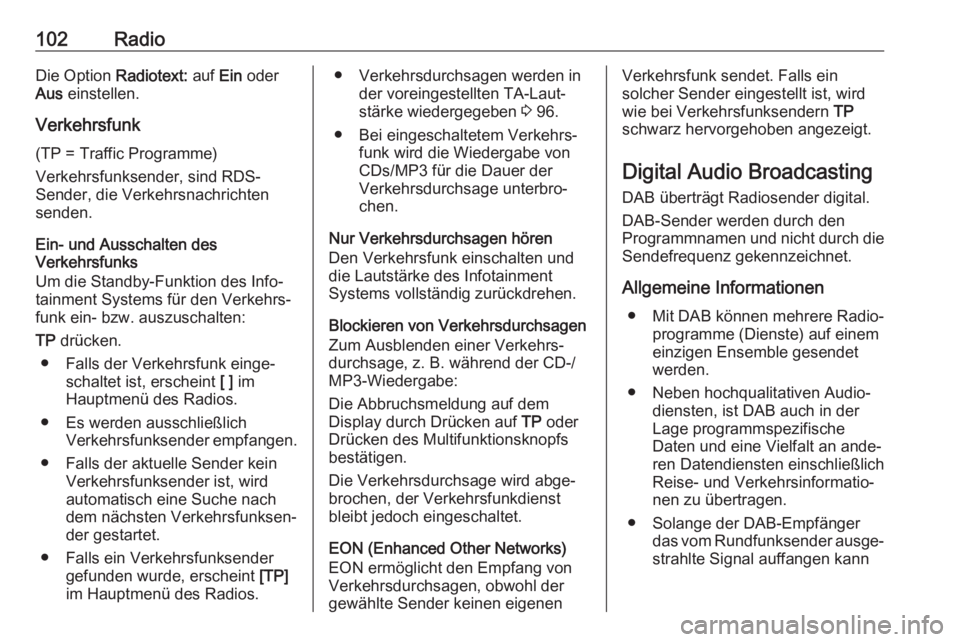
102RadioDie Option Radiotext: auf Ein oder
Aus einstellen.
Verkehrsfunk
(TP = Traffic Programme)
Verkehrsfunksender, sind RDS-
Sender, die Verkehrsnachrichten
senden.
Ein- und Ausschalten des
Verkehrsfunks
Um die Standby-Funktion des Info‐
tainment Systems für den Verkehrs‐
funk ein- bzw. auszuschalten:
TP drücken.
● Falls der Verkehrsfunk einge‐ schaltet ist, erscheint [ ] im
Hauptmenü des Radios.
● Es werden ausschließlich Verkehrsfunksender empfangen.
● Falls der aktuelle Sender kein Verkehrsfunksender ist, wirdautomatisch eine Suche nach
dem nächsten Verkehrsfunksen‐
der gestartet.
● Falls ein Verkehrsfunksender gefunden wurde, erscheint [TP]
im Hauptmenü des Radios.● Verkehrsdurchsagen werden in der voreingestellten TA-Laut‐
stärke wiedergegeben 3 96.
● Bei eingeschaltetem Verkehrs‐ funk wird die Wiedergabe von
CDs/MP3 für die Dauer der
Verkehrsdurchsage unterbro‐
chen.
Nur Verkehrsdurchsagen hören Den Verkehrsfunk einschalten und
die Lautstärke des Infotainment
Systems vollständig zurückdrehen.
Blockieren von Verkehrsdurchsagen
Zum Ausblenden einer Verkehrs‐
durchsage, z. B. während der CD-/
MP3-Wiedergabe:
Die Abbruchsmeldung auf dem
Display durch Drücken auf TP oder
Drücken des Multifunktionsknopfs bestätigen.
Die Verkehrsdurchsage wird abge‐ brochen, der Verkehrsfunkdienst
bleibt jedoch eingeschaltet.
EON (Enhanced Other Networks)
EON ermöglicht den Empfang von
Verkehrsdurchsagen, obwohl der gewählte Sender keinen eigenenVerkehrsfunk sendet. Falls ein
solcher Sender eingestellt ist, wird
wie bei Verkehrsfunksendern TP
schwarz hervorgehoben angezeigt.
Digital Audio Broadcasting
DAB überträgt Radiosender digital.
DAB-Sender werden durch den
Programmnamen und nicht durch die
Sendefrequenz gekennzeichnet.
Allgemeine Informationen ● Mit DAB können mehrere Radio‐ programme (Dienste) auf einemeinzigen Ensemble gesendet
werden.
● Neben hochqualitativen Audio‐ diensten, ist DAB auch in der
Lage programmspezifische
Daten und eine Vielfalt an ande‐ ren Datendiensten einschließlich
Reise- und Verkehrsinformatio‐
nen zu übertragen.
● Solange der DAB-Empfänger das vom Rundfunksender ausge‐strahlte Signal auffangen kann
Page 109 of 113
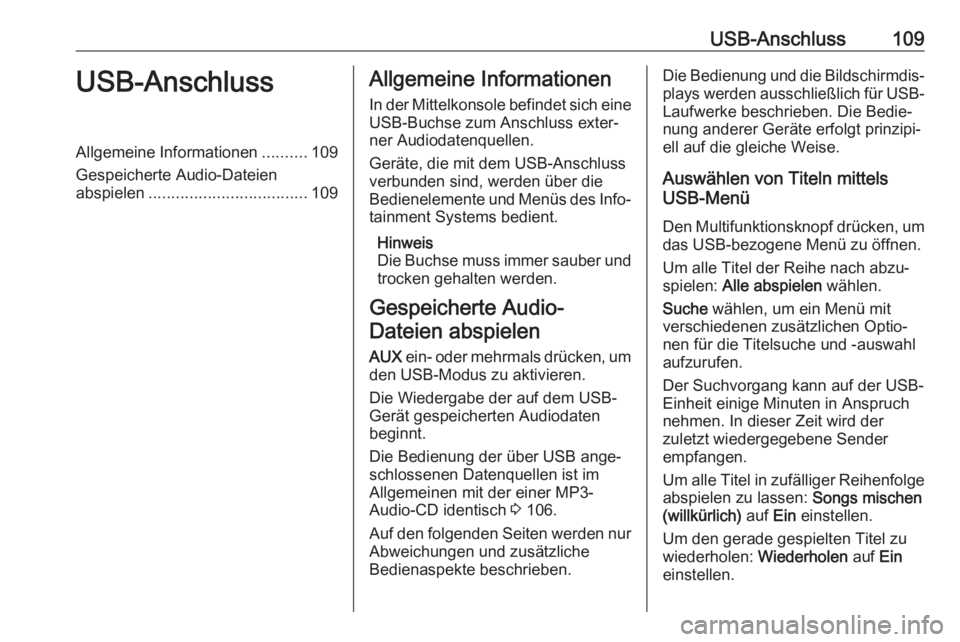
USB-Anschluss109USB-AnschlussAllgemeine Informationen..........109
Gespeicherte Audio-Dateien
abspielen ................................... 109Allgemeine Informationen
In der Mittelkonsole befindet sich eine
USB-Buchse zum Anschluss exter‐
ner Audiodatenquellen.
Geräte, die mit dem USB-Anschluss
verbunden sind, werden über die
Bedienelemente und Menüs des Info‐
tainment Systems bedient.
Hinweis
Die Buchse muss immer sauber und trocken gehalten werden.
Gespeicherte Audio- Dateien abspielen
AUX ein- oder mehrmals drücken, um
den USB-Modus zu aktivieren.
Die Wiedergabe der auf dem USB-
Gerät gespeicherten Audiodaten
beginnt.
Die Bedienung der über USB ange‐
schlossenen Datenquellen ist im
Allgemeinen mit der einer MP3-
Audio-CD identisch 3 106.
Auf den folgenden Seiten werden nur
Abweichungen und zusätzliche
Bedienaspekte beschrieben.Die Bedienung und die Bildschirmdis‐ plays werden ausschließlich für USB-
Laufwerke beschrieben. Die Bedie‐
nung anderer Geräte erfolgt prinzipi‐
ell auf die gleiche Weise.
Auswählen von Titeln mittels
USB-Menü
Den Multifunktionsknopf drücken, um das USB-bezogene Menü zu öffnen.
Um alle Titel der Reihe nach abzu‐ spielen: Alle abspielen wählen.
Suche wählen, um ein Menü mit
verschiedenen zusätzlichen Optio‐
nen für die Titelsuche und -auswahl
aufzurufen.
Der Suchvorgang kann auf der USB-
Einheit einige Minuten in Anspruch
nehmen. In dieser Zeit wird der
zuletzt wiedergegebene Sender
empfangen.
Um alle Titel in zufälliger Reihenfolge abspielen zu lassen: Songs mischen
(willkürlich) auf Ein einstellen.
Um den gerade gespielten Titel zu wiederholen: Wiederholen auf Ein
einstellen.
Page 111 of 113
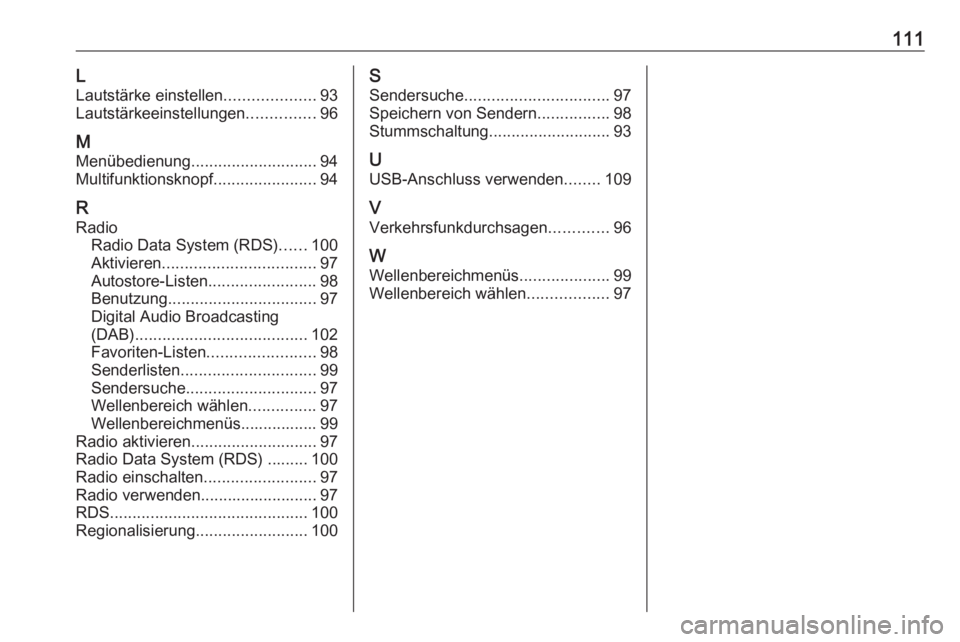
111LLautstärke einstellen ....................93
Lautstärkeeinstellungen ...............96
M
Menübedienung ............................ 94
Multifunktionsknopf .......................94
R
Radio Radio Data System (RDS) ......100
Aktivieren .................................. 97
Autostore-Listen ........................98
Benutzung ................................. 97
Digital Audio Broadcasting
(DAB) ...................................... 102
Favoriten-Listen ........................98
Senderlisten .............................. 99
Sendersuche ............................. 97
Wellenbereich wählen ...............97
Wellenbereichmenüs................. 99
Radio aktivieren ............................ 97
Radio Data System (RDS) ......... 100
Radio einschalten .........................97
Radio verwenden.......................... 97
RDS ............................................ 100
Regionalisierung .........................100S
Sendersuche ................................ 97
Speichern von Sendern ................98
Stummschaltung ........................... 93
U USB-Anschluss verwenden ........109
V
Verkehrsfunkdurchsagen .............96
W Wellenbereichmenüs ....................99
Wellenbereich wählen ..................97